Live Meeting에서 무료로 화면을 공유하는 방법
우리 모두 알고 있듯이 실제 데모는 말로 지정된 지시보다 더 크게 말하며 다른 장소에서 온 참석자를 위한 온라인 회의에도 적용됩니다. 따라서 ezTalks 는 3가지 무료 온라인 회의 화면 공유 모드를 제공합니다.
먼저 ezTalks에 계정으로 로그인한 후 메인 인터페이스에서 “회의 시작”을 클릭하여 가상 회의실 인터페이스로 이동합니다. 그런 다음 "화면 공유"를 클릭하면 화면을 공유할 모드를 선택하라는 창이 나타납니다.
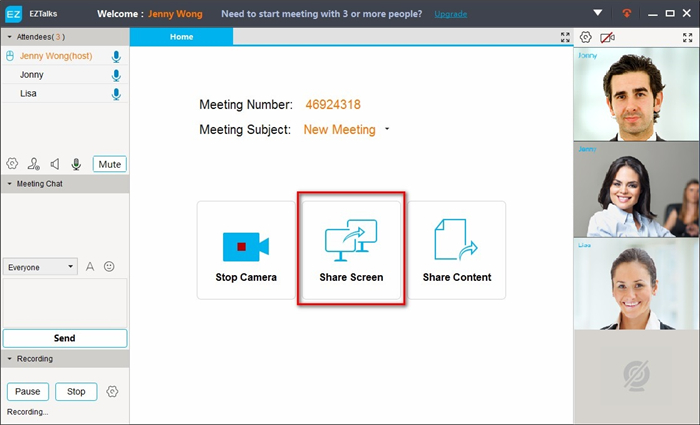
모드 1: 전체 데스크탑 공유
"데스크탑 공유"를 클릭하여 데스크탑 화면 공유를 시작하면 참석자가 데스크탑에서 모든 것을 볼 수 있습니다.
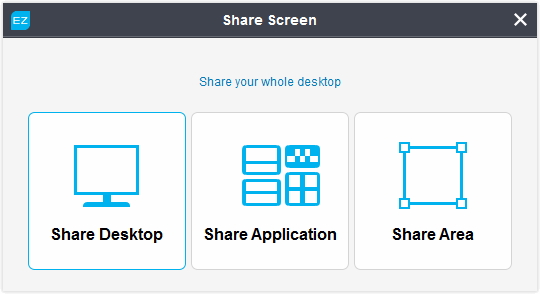
모드 2: 선택한 응용 프로그램의 창 공유
"응용 프로그램 공유"를 클릭하고 드롭다운 메뉴에서 실행 중인 응용 프로그램을 선택하면 참석자가 데스크탑 화면의 모든 항목 대신 선택한 응용 프로그램만 볼 수 있습니다.
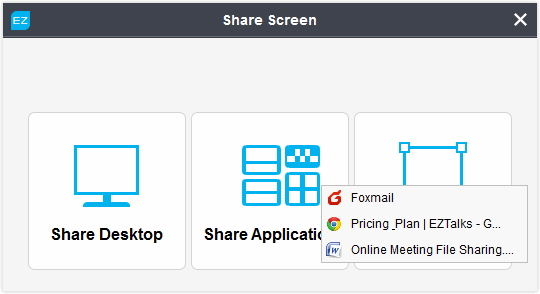
모드 3: 선택한 영역의 창 공유
"공유 영역"을 클릭하면 참석자가 데스크탑 화면에서 직사각형 크기의 화면을 볼 수 있습니다. 사각형을 드래그하거나 변경하여 참석자와 원하는 영역을 공유할 수 있습니다.
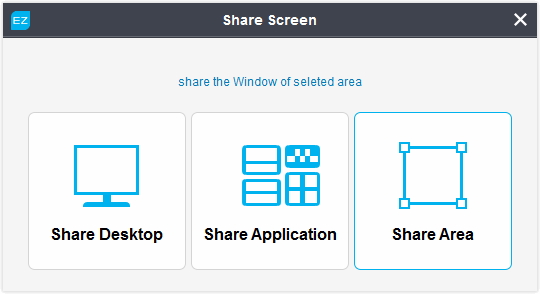
참고: 어떤 모드를 선택하든 아래 그림과 같이 상단에 화면 공유 도구 모음이 있습니다.

① "중지"를 클릭하여 웨비나 화면 공유를 중지합니다.
② "일시 중지"를 클릭하여 공유 화면을 일시 중지하고 "시작"을 클릭하여 화면 공유 회의를 다시 시작합니다.
③ "화면 공유"를 클릭하면 위에서 언급한 화면 공유 모드를 자유롭게 전환할 수 있습니다.
④ “제어 기준”을 클릭하고 드롭다운 메뉴에서 참석자를 선택하여 라이브 회의에서 제어를 요청/공유합니다.
⑤ “주석”을 클릭하면 그리기 도구 목록이 나타나 공유 중인 바탕 화면/어플리케이션/선택한 화면에 주석을 달 수 있습니다. 주석 달기를 중지하려면 "주석 달기"를 클릭합니다.

⑥ "채팅"을 클릭하면 채팅창이 열리며, 한 번 더 클릭하면 창이 사라집니다.